Wird das Bild im Docker automatisch aktualisiert?
Das Image im Docker wird automatisch aktualisiert. Sie können das Watchtower-Tool verwenden, um das Image automatisch zu aktualisieren, wenn es einen Unterschied zwischen dem lokalen Image und dem Remote-Image gibt Image kann der aktuelle Container automatisch verwendet werden. Erstellen Sie einen neuen Container mit dem neuen Image neu und löschen Sie den alten Container.
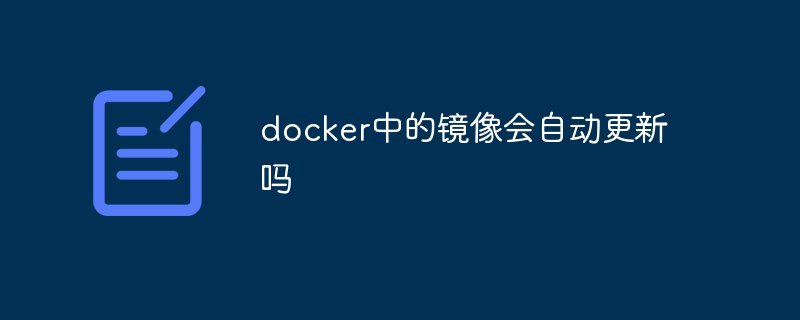
Die Betriebsumgebung dieses Tutorials: Linux7.3-System, Docker-Version 19.03, Dell G3-Computer.
Automatische Aktualisierung des Docker-Images
Watchtower ist ein Tool, das überwachen kann, ob das laufende Container-Image aktualisiert wurde. Wenn ein Unterschied zwischen dem lokalen Image und dem Remote-Image besteht, kann es automatisch die laufenden Parameter des aktuellen Containers verwenden Erstellen Sie ein neues Image mit einem neuen Container und löschen Sie den alten Container.
Einige Bilder müssen bei Verwendung von Docker häufig aktualisiert werden. Normalerweise ist das manuelle Aktualisieren des Containers umständlich und erfordert vier Schritte:
1 Stoppen Sie den Container-Docker-Stopp
2 ;CONTAINER>
3. Überprüfen Sie den Image-Update-Status und aktualisieren Sie den Container-Docker-Lauf
Es ist besser, weniger Container zu haben wenn eine große Anzahl von Containern vorhanden ist Es muss aktualisiert werden, was zu einer enormen Arbeitsbelastung führt. Jetzt stelle ich Ihnen eine Möglichkeit vor, Container automatisch zu aktualisieren. Diese Methode ist auch auf Docker unter Synology anwendbar.
Watchtower überwacht laufende Container und überwacht, ob die Bilder beim ersten Start dieser Container aktualisiert werden müssen. Wenn Watchtower feststellt, dass sich ein Bild geändert hat, verwendet es das neue Bild und startet den entsprechenden Container automatisch mit denselben Parametern neu. Gleichzeitig ist Watchtower selbst auch als Docker-Image gepackt. Sie können Watchtower verwenden, um alle Container mit einer Befehlszeile zu überwachen. Anschließend werden alle Container, einschließlich Watchtower selbst, automatisch aktualisiert.
SchnellstartWatchtower selbst ist als Docker-Image verpackt, sodass Sie es wie jeden anderen Container ausführen können. Verwenden Sie in anderen Docker-Umgebungen den Docker-Befehl, um das Image direkt herunterzuladen:
docker pull containrrr/watchtower
Docker in Qunhui kann direkt Gehen Sie zur Registrierungssuche und laden Sie Folgendes herunter:
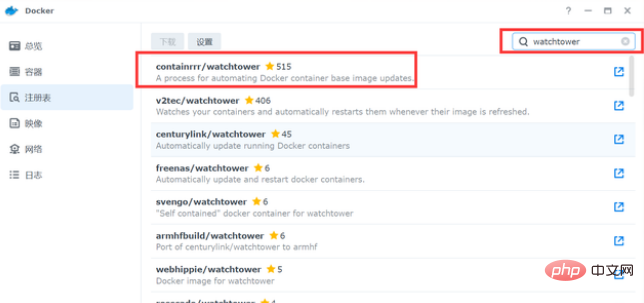 Andere Docker-Ausführungsbefehle
Andere Docker-Ausführungsbefehle
docker run -d \ --name watchtower \ -v /var/run/docker.sock:/var/run/docker.sock \
Verwenden Sie den obigen Code, um den Watchtower-Container im Hintergrund zu starten und die Aktualisierungen aller aktuellen Bilder zu überwachen. Da Watchtower mit der Docker-API interagieren muss, um laufende Container zu überwachen, müssen Sie den Parameter -v hinzufügen, wenn Sie damit /var/run/docker.sock dem Container zuordnen.
Verwenden Sie die geplante Aufgabe von Synology, um Watchtower in Synology auszuführen.
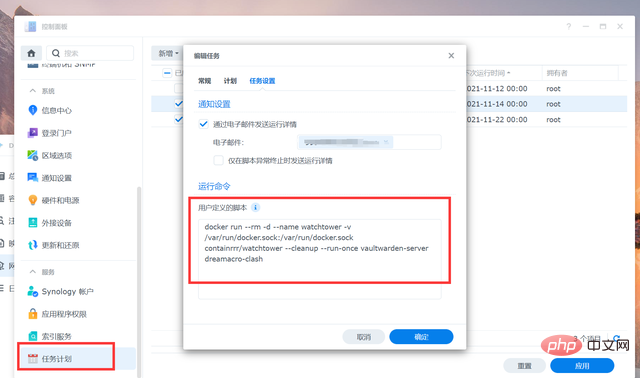 Öffnen Sie den Synology-Aufgabenplan, erstellen Sie eine neue geplante Aufgabe – ein benutzerdefiniertes Skript, füllen Sie das folgende Skript aus, führen Sie es einmal aus, aktualisieren Sie alle Container und löschen Sie alte Container
Öffnen Sie den Synology-Aufgabenplan, erstellen Sie eine neue geplante Aufgabe – ein benutzerdefiniertes Skript, füllen Sie das folgende Skript aus, führen Sie es einmal aus, aktualisieren Sie alle Container und löschen Sie alte Container
docker run -d --name watchtower -v /var/run/docker.sock:/var/run/docker.sock containrrr/watchtower --cleanup --run-once
kann so eingestellt werden, dass es bei geplanten Aufgaben automatisch oder bei Bedarf manuell ausgeführt wird. Alle Container werden dann automatisch aktualisiert, einschließlich des Wachtturms selbst.
OptionsparameterStandardmäßig überwacht Watchtower alle Container, die innerhalb des Docker-Daemons ausgeführt werden, auf den er verweist. Sie können aber auch den Namen eines bestimmten Containers angeben, wenn Sie Watchtower starten, um nur diese bestimmten Container zu überwachen. Zum Beispiel:
docker run -d --name watchtower -v /var/run/docker.sock:/var/run/docker.sock containrrr/watchtower --cleanup --run-once nginx redis
Derzeit überwacht Watchtower nur Container mit den Namen „nginx“ und „redis“, alle anderen laufenden Container werden ignoriert. Wenn Sie Watchtower nicht im Hintergrund ausführen möchten, können Sie den Parameter --run-once hinzufügen und der Watchtower-Container wird im Vordergrund ausgeführt.
Verwenden Sie den Parameter --cleanup, um das alte Image nach dem Update automatisch zu löschen.
Mit --monitor-only überwachen Sie nur das neue Image und senden Benachrichtigungen. Der Container wird nicht aktualisiert.
Verwenden Sie --interval, um das Update festzulegen Erkennungsintervall, Einheit ist Sekunden. Um beispielsweise stündlich nach Updates zu suchen, ist es --interval 3600
Für spezifischere Verwendungsmethoden können Sie die offizielle Dokumentation von Watchtower überprüfen. Hier sind nur zwei häufig verwendete Methoden aufgeführt. Da Synology automatisch geplante Aufgaben verwenden kann, müssen Sie den Parameter --interval nicht verwenden.
Empfohlenes Lernen: „
Docker-Video-TutorialDas obige ist der detaillierte Inhalt vonWird das Bild im Docker automatisch aktualisiert?. Für weitere Informationen folgen Sie bitte anderen verwandten Artikeln auf der PHP chinesischen Website!

Heiße KI -Werkzeuge

Undresser.AI Undress
KI-gestützte App zum Erstellen realistischer Aktfotos

AI Clothes Remover
Online-KI-Tool zum Entfernen von Kleidung aus Fotos.

Undress AI Tool
Ausziehbilder kostenlos

Clothoff.io
KI-Kleiderentferner

Video Face Swap
Tauschen Sie Gesichter in jedem Video mühelos mit unserem völlig kostenlosen KI-Gesichtstausch-Tool aus!

Heißer Artikel

Heiße Werkzeuge

Notepad++7.3.1
Einfach zu bedienender und kostenloser Code-Editor

SublimeText3 chinesische Version
Chinesische Version, sehr einfach zu bedienen

Senden Sie Studio 13.0.1
Leistungsstarke integrierte PHP-Entwicklungsumgebung

Dreamweaver CS6
Visuelle Webentwicklungstools

SublimeText3 Mac-Version
Codebearbeitungssoftware auf Gottesniveau (SublimeText3)

Heiße Themen
 So verlassen Sie den Container mit Docker
Apr 15, 2025 pm 12:15 PM
So verlassen Sie den Container mit Docker
Apr 15, 2025 pm 12:15 PM
Vier Möglichkeiten zum Beenden von Docker Container: Verwenden Sie Strg D im Befehl Container Terminal ENGEBOT IM Container Terminal verwenden Sie Docker Stop & lt; container_name & gt; Befehl verwenden Sie Docker Kill & lt; container_name & gt; Befehl im Host -Terminal (Force Exit)
 So kopieren Sie Dateien in Docker nach außen
Apr 15, 2025 pm 12:12 PM
So kopieren Sie Dateien in Docker nach außen
Apr 15, 2025 pm 12:12 PM
Methoden zum Kopieren von Dateien in externen Hosts in Docker: Verwenden Sie den Befehl Docker CP: Docker CP [Optionen] & lt; Containerpfad & gt; & lt; Host -Pfad & gt;. Verwenden von Datenvolumina: Erstellen Sie ein Verzeichnis auf dem Host und verwenden Sie den Parameter -V, um das Verzeichnis in den Container zu montieren, um den Container zu erstellen, um eine bidirektionale Dateisynchronisation zu erreichen.
 So überprüfen Sie den Namen des Docker -Containers
Apr 15, 2025 pm 12:21 PM
So überprüfen Sie den Namen des Docker -Containers
Apr 15, 2025 pm 12:21 PM
Sie können den Namen des Docker -Containers abfragen, indem Sie den Schritten folgen: Alle Container auflisten (Docker PS). Filtern Sie die Containerliste (unter Verwendung des GREP -Befehls). Ruft den Containernamen ab (befindet sich in der Spalte "Namen").
 So starten Sie Docker neu
Apr 15, 2025 pm 12:06 PM
So starten Sie Docker neu
Apr 15, 2025 pm 12:06 PM
So starten Sie den Docker -Container neu: Holen Sie sich die Container -ID (Docker PS); Stop den Container (Docker Stop & lt; Container_id & gt;); Starten Sie den Container (Docker start & lt; container_id & gt;); Stellen Sie sicher, dass der Neustart erfolgreich ist (Docker PS). Andere Methoden: Docker Compose (Docker-Compose Neustart) oder Docker-API (siehe Docker-Dokumentation).
 So starten Sie MySQL von Docker
Apr 15, 2025 pm 12:09 PM
So starten Sie MySQL von Docker
Apr 15, 2025 pm 12:09 PM
Der Prozess des Startens von MySQL in Docker besteht aus den folgenden Schritten: Ziehen Sie das MySQL -Image zum Erstellen und Starten des Containers an, setzen
 So aktualisieren Sie das Bild von Docker
Apr 15, 2025 pm 12:03 PM
So aktualisieren Sie das Bild von Docker
Apr 15, 2025 pm 12:03 PM
Die Schritte zur Aktualisierung eines Docker -Images sind wie folgt: Ziehen Sie das neueste Bild -Tag. Neues Bild Löschen Sie das alte Bild für ein bestimmtes Tag (optional) den Container neu (falls erforderlich) neu starten Sie neu (falls erforderlich).
 So erstellen Sie Container für Docker
Apr 15, 2025 pm 12:18 PM
So erstellen Sie Container für Docker
Apr 15, 2025 pm 12:18 PM
Erstellen Sie einen Container in Docker: 1. Ziehen Sie das Bild: Docker Pull [Spiegelname] 2. Erstellen Sie einen Container: Docker Ausführen [Optionen] [Spiegelname] [Befehl] 3. Starten Sie den Container: Docker Start [Containername]
 So starten Sie einen Container von Docker
Apr 15, 2025 pm 12:27 PM
So starten Sie einen Container von Docker
Apr 15, 2025 pm 12:27 PM
Startschritte des Docker -Containers: Ziehen Sie das Containerbild: Führen Sie "Docker Pull [Mirror Name]" aus. Erstellen eines Containers: Verwenden Sie "Docker erstellen [Optionen] [Spiegelname] [Befehle und Parameter]". Starten Sie den Container: Führen Sie "Docker Start [Container Name oder ID]" aus. Containerstatus überprüfen: Stellen Sie sicher, dass der Container mit "Docker PS" ausgeführt wird.






